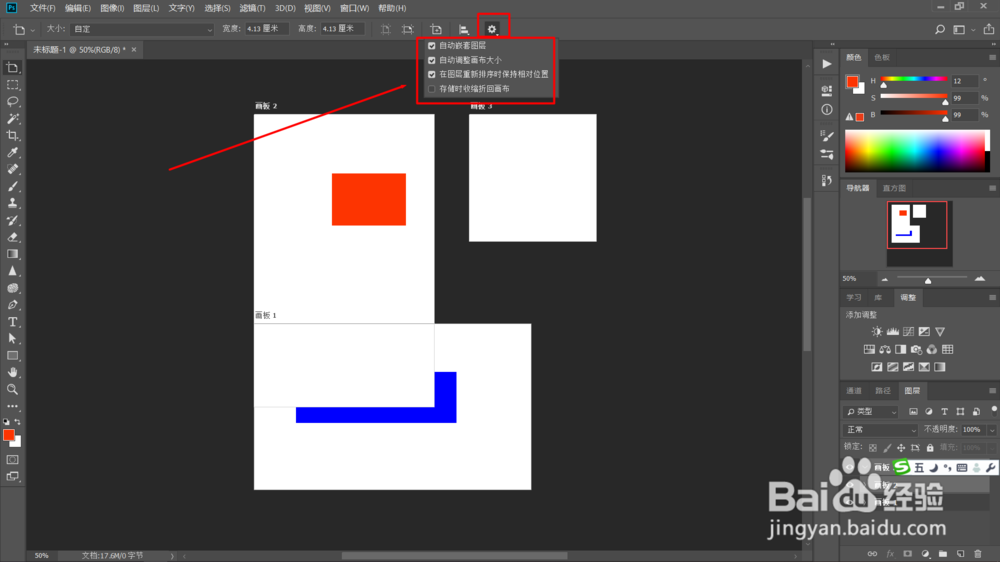1、打开PS软件,在左侧工具栏中第一个工具的项滓呶茉隐藏工具下就是画板工具,用鼠标长按移动工具可以打开隐藏工具看到画板工具,画板工具的快捷键是V。
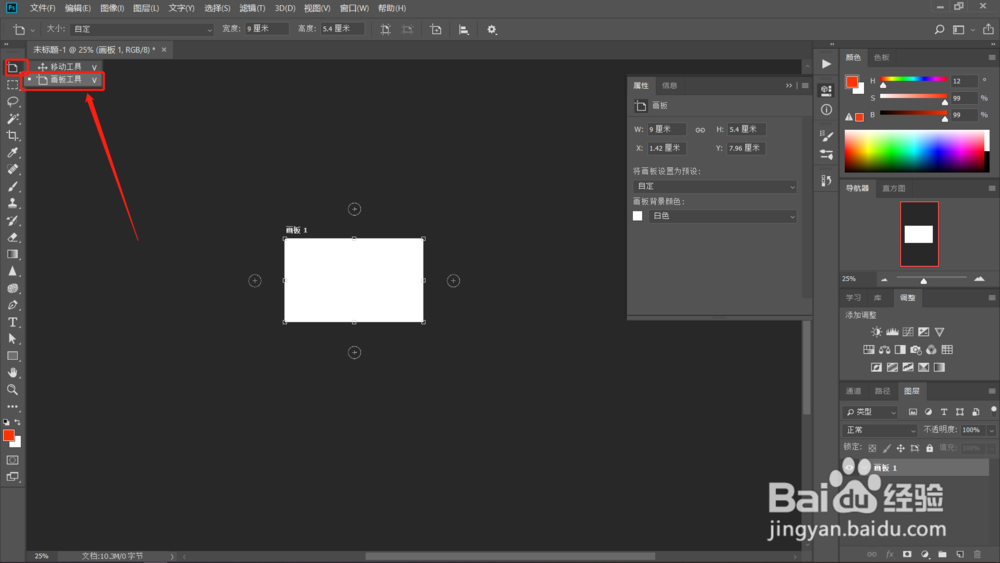
2、点击画板工具后,用鼠标在页面拖动,即可以创建一个新的画板。可以创建多个大小不一的画板。
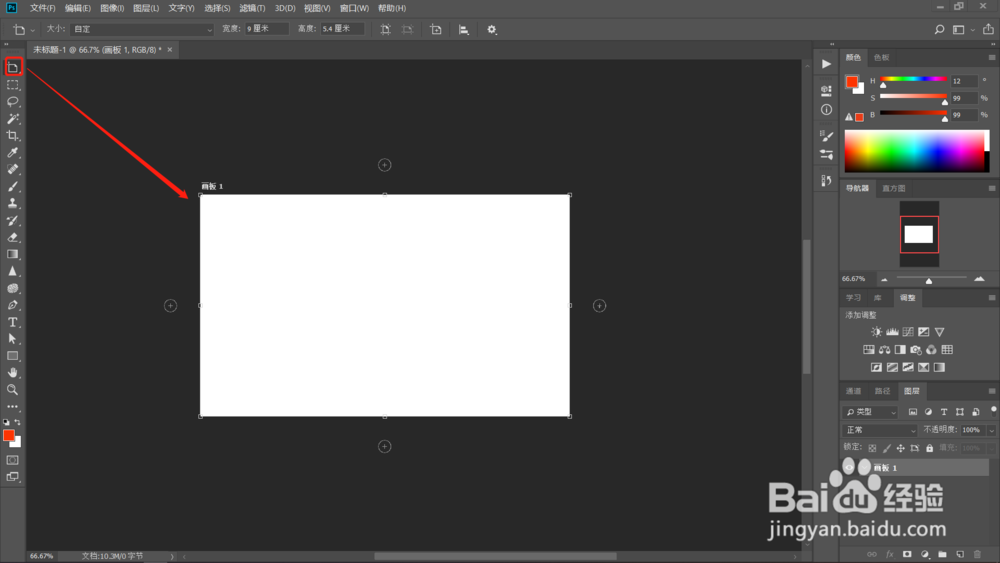
3、在绘制的画板上下左右都各有一个【+】的符号,点击相应方向的符号,即可以在此方向复制一个相同大小的画板。

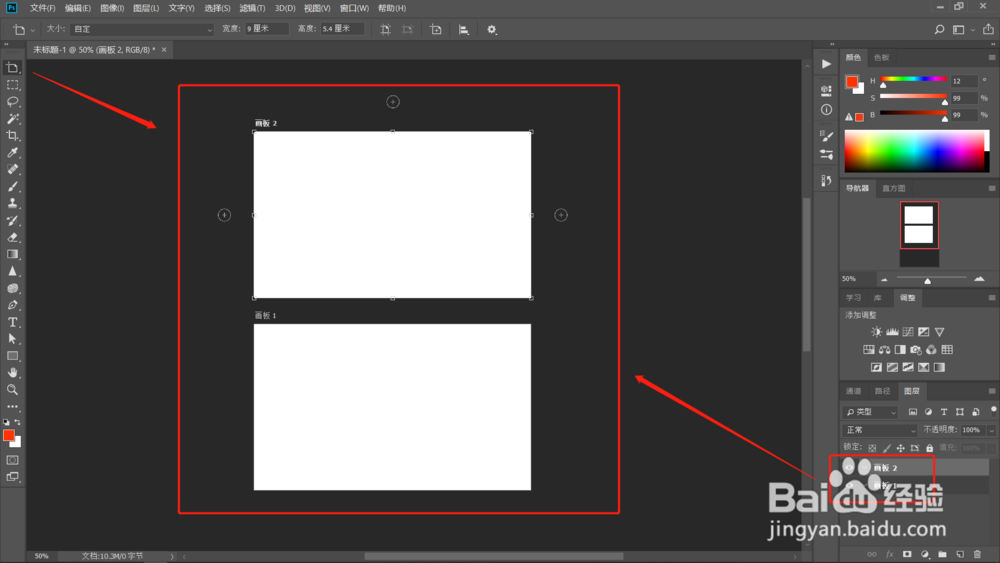
4、点击属性栏【大小】后面的下拉框,有许多已经预设好的尺寸,选中相应画板后选择尺寸大小,可以直接把画板大小改成相应预设尺寸。选择【自定】后,可以在宽度和高度后输入相应尺寸改变画板大小。
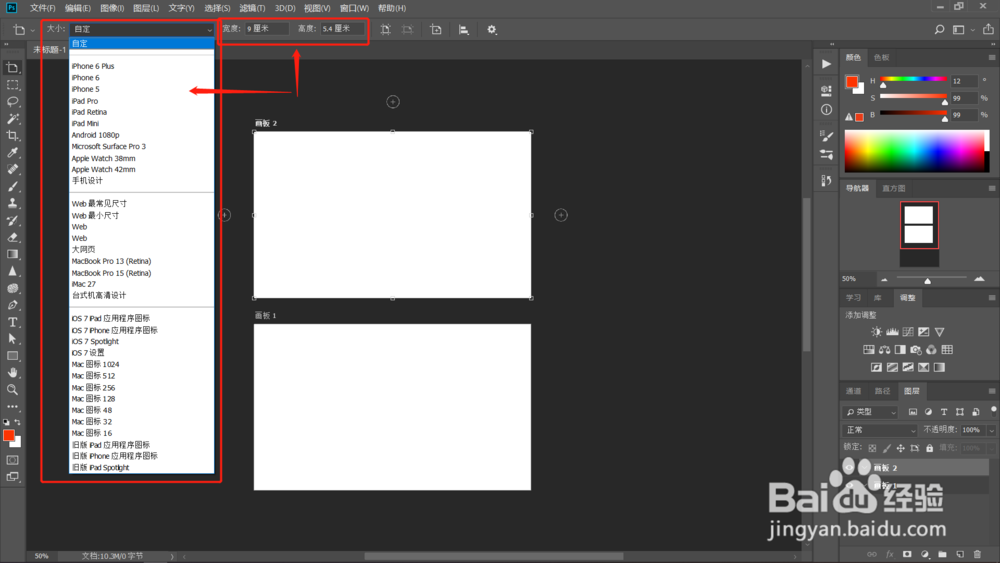
5、选择相应画板,在画板四周会出现变换框,拖动变换框可以直接调整画板大小尺寸。
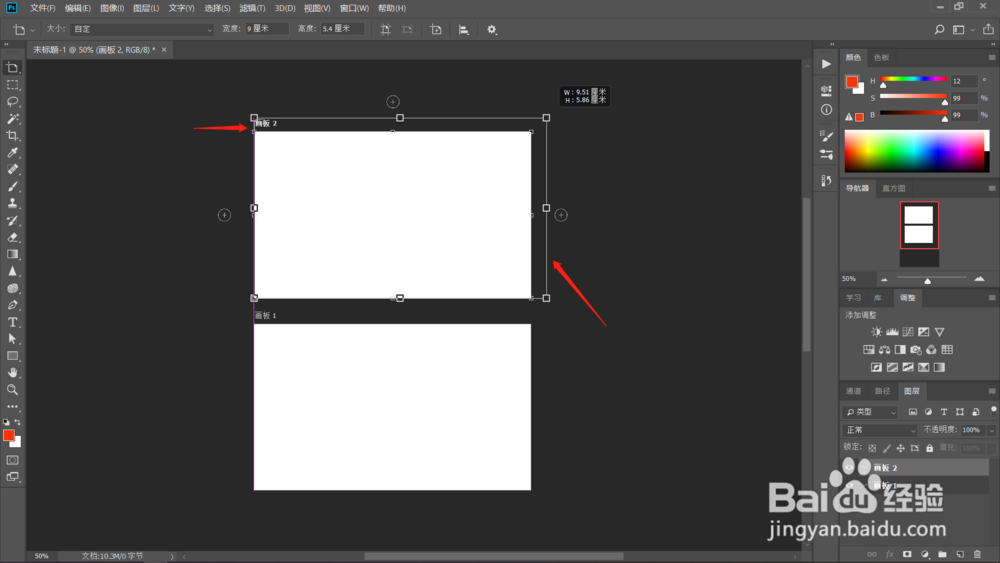
6、选定相应画板后,点击属性栏上的【制作横版】或【制作纵版】,可以调整画板的方向。

7、点击属性栏上的【添加新画板】后,用鼠标单击页面,可以快速创建属性栏相同大小的画板。

8、选中多个画板后,点击属性栏上的【对齐和分布】可以让多个画板对齐分布排列。

9、点击属性栏上的【设置】,有多个选项可以进行相应的勾选操作。